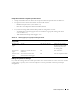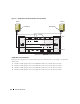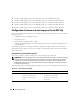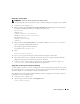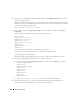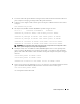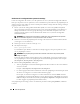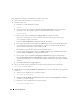Owner's Manual
Guide de déploiement 147
7
Une fois les adresses IP privées définies sur chaque nœud, vérifiez le bon fonctionnement du réseau
privé en lançant un test ping sur chaque adresse IP à partir d'un nœud.
8 Connectez-vous à chaque nœud et vérifiez que le réseau privé et ssh fonctionnent correctement
en tapant :
ssh <adresse IP privée>
9
Sur
chaque nœud
, modifiez le fichier
/etc/hosts
en ajoutant les lignes suivantes :
127.0.0.1 localhost.localdomain localhost
<adresse IP privée du nœud1> <nom d'hôte privé du nœud1>
<adresse IP privée du nœud2> <nom d'hôte privé du nœud2>
<adresse IP publique du nœud1> <nom d'hôte public du nœud1>
<adresse IP publique du nœud2> <nom d'hôte public du nœud2>
<adresse IP virtuelle du nœud1> <nom d'hôte virtuel du nœud1>
<adresse IP virtuelle du nœud2> <nom d'hôte virtuel du nœud2>
REMARQUE : les exemples de cette étape et de celle qui suit correspondent à une configuration à deux
nœuds ; ajoutez des lignes pour chaque nœud supplémentaire.
10 Sur chaque nœud, créez ou modifiez le fichier /etc/hosts.equiv et faites en sorte qu'il répertorie
toutes vos adresses IP publiques ou noms hôtes. Par exemple, si vous disposez d'un nom d'hôte
public, d'une adresse IP virtuelle et d'un nom d'hôte virtuel pour chaque nœud, ajoutez les lignes
suivantes :
<nom d'hôte public du nœud1> oracle
<nom d'hôte public du nœud2> oracle
<adresse IP virtuelle ou nom d'hôte virtuel du nœud1> oracle
<adresse IP virtuelle ou nom d'hôte virtuel du nœud2> oracle
11 Ouvrez une session en tant qu'utilisateur oracle et connectez-vous à chaque nœud pour vérifier
que la commande du shell distant (rsh) fonctionne correctement. Pour ce faire, tapez :
rsh <nom d'hôte
public
nœudx>
où
x
correspond au numéro du nœud.